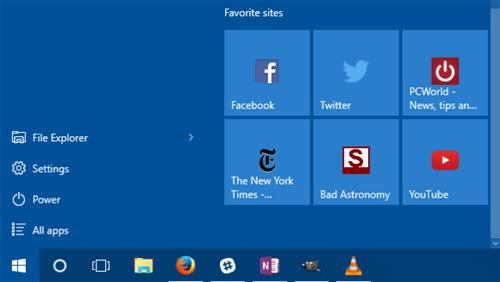
【51CTO.com快译】在Windows 10中,你在桌面程序方面面临大量的选择,而来自Windows Store的应用程序也很有用。不过,还是有可能有几个重要的网页是你每天都要访问的,而桌面程序或modern用户界面应用程序不见得你每天都要访问。
你难道不想让那些重要网站出现在Windows 10“开始”菜单上、随时可用吗?下面就介绍了具体方法。
Edge之道
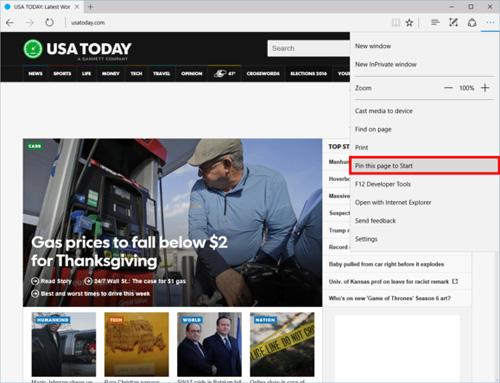
Windows 10中的微软Edge内置了锁定到“开始”菜单的功能。
打开微软Edge,然后浏览到你想添加的那个网页。在网页右上角,点击三个横点,然后从下拉菜单中,选择Pin this page to Start(将该网页锁定到“开始”菜单)。弹出式窗口会出现,让你予以证实。点击Yes(确定),你就会在“开始”菜单的活动平铺窗格部分的底部找到该网站。
有什么缺点吗?如果使用这个方法,链接只会在Edge中打开。幸好,还有一个方法可以避开这一点。如果你希望链接在默认的浏览器中打开、而不是在Edge中打开,就得使用一点点技巧,不过一点也不复杂。
非Edge之道
打开IE浏览器,浏览到你想添加到“开始”菜单上的那个网页。我们在本文中假设这个网页是Facebook。
一旦你进入到Facebook,鼠标右击该网站上的打开区域,从上下文菜单中选择Create shortcut(创建快捷方式)。随后,IE会显示一个弹出式窗口,询问你是不是想创建桌面快捷方式。点击Yes(确定)。
如果在Chrome和火狐浏览器中实现同样的操作,进入到地址栏,点击图标并拖拉到“http”的左边,然后将它拖到桌面上。图标会是绿色锁、方块纸或者球体。
高级提示:按照我的经验,这一步使用IE浏览器,你通常会获得外观更漂亮的图标。
下一步,鼠标右击你刚创建的那个桌面图标,选择Copy(拷贝)。
添加到开始菜单
现在,往Cortana/搜索框输入“run”。最上面的选项应该是Run桌面应用程序。
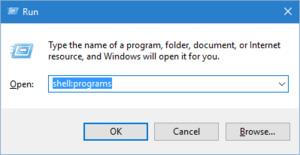
一旦Run打开,输入shell:programs,点击OK(确定),资源管理器容器就会打开。
现在,只要鼠标右击该窗口的主要部分(注意不要无意中打开文件夹),然后选择Paste(粘贴)。
你的网站现在出现在“开始”菜单中,不过它隐藏在“All apps”(所有应用程序)列表中。想改变这一点,只要点击Start > All apps,向下滚动列表。由于我们处理的是Facebook,你只要在“F”部下查看。
一旦你找到了它,只要点击并拖拉到“开始”菜单的活动平铺窗格(右边)那一侧,就可以了。
你将网页添加到“开始”菜单上后,可以随意从桌面上删除快捷方式了。
如果你想在此基础上更进一步,将网站的整个部分添加到“开始”菜单上,可以参阅我们之前的一篇教程,介绍了如何定制Windows 10“开始”菜单。这篇教程会教你如何把平铺窗格归成小组。
使用非Edge方法添加网页时要注意的地方是,你无法通过右击上下文菜单,将它们从“开始”菜单上删除。相反,你得往Run里面输入shell:programs,然后在打开的资源管理器窗口中删除快捷方式。






